아이폰, 아이패드, 클립보드, 네이버 스마트보드, 복사, 붙여넣기 기능을 다루며 기본 기능의 한계를 넘는 서드파티 앱 활용법을 설명합니다. 텍스트 관리에 어려움을 겪는 사용자에게 실질적인 해결책을 제공합니다.
아이폰에서 클립보드 사용하려면? 복사 붙여넣기부터 네이버 스마트보드

목차
아이폰, 아이패드 사용자라면 클립보드 기능의 부재로 인한 불편함을 겪었을 수 있습니다. 갤럭시에는 이미 OneUI에서 자체 클립보드 기능을 제공하여 여러 문장을 저장하고 불러올 수 있지만, 애플의 아이폰과 아이패드에는 기본적으로 이와 유사한 기능이 제공되지 않습니다.
단일 항목 복사·붙여넣기만 가능한 구조는, 업무나 학업에서 자주 쓰는 문장을 반복 입력해야 하는 사용자에게 비효율적일 수밖에 없습니다. 그러나 해결책이 전혀 없는 것은 아닙니다. 서드파티 키보드 앱 중 대표적인 네이버 스마트보드를 이용하면, 아이폰에서도 클립보드 기능을 보다 자유롭게 사용할 수 있습니다.
이 글에서는 아이폰 클립보드, 복사 붙여넣기, 네이버 스마트보드, 서드파티 앱, 아이패드 활용에 대해 실질적인 정보를 제공합니다.
기본적인 복사·붙여넣기 기능의 한계
아이폰과 아이패드에서는 텍스트를 길게 눌러 ‘복사’ 또는 ‘붙여넣기’를 선택하는 단일 동작만을 지원합니다. 이는 즉시 작업에는 유용하지만, 여러 문장을 저장하거나 관리하는 데에는 적합하지 않습니다.

| 기능 | 제공 여부 | 설명 |
| 텍스트 복사 | 가능 | 선택한 문장 하나만 복사 가능 |
| 붙여넣기 | 가능 | 가장 마지막에 복사한 내용 1건만 |
| 클립보드 목록 | 불가능 | 기본 앱에서는 접근 불가 |
| 고정/삭제 | 불가능 | 클립보드 기능 자체가 없음 |
복수 문장 저장, 문장 고정, 클립보드 이력 관리는 불가능하다는 점이 본질적인 한계입니다.
클립보드 기능이 없는 아이폰, 왜 문제인가?
아이폰 사용자들은 다음과 같은 불편함을 자주 겪습니다.
- 자주 쓰는 주소, 계좌번호, 문구 등을 매번 다시 복사해야 함
- 웹사이트 로그인 시, 아이디와 비밀번호를 번갈아 복사하는 번거로움
- 업무용 이메일 서명 문구를 복사해두고 쓸 수 없음
- 복사한 내용을 덮어쓰는 실수로 인해 다시 작성해야 하는 상황 발생
기본 기능만으로는 해결할 수 없는 문제입니다.
네이버 스마트보드란 무엇인가
네이버 스마트보드는 네이버에서 제공하는 서드파티 키보드 앱으로, 아이폰에서도 설치가 가능하며 클립보드 기능을 비롯한 다양한 부가 기능을 제공합니다. 특히 문장 저장, 붙여넣기, 고정 및 삭제 기능이 강점입니다.
| 항목 | 제공 여부 | 설명 |
| 클립보드 저장 | 가능 | 여러 문장 저장 가능 |
| 고정 기능 | 가능 | 자주 사용하는 문장 상단 고정 가능 |
| 삭제 기능 | 가능 | 불필요한 문장 즉시 삭제 가능 |
| 애플 기본 앱과 호환 | 가능 | 메시지, 메일, 메모 등에서 사용 가능 |
네이버 스마트보드 설치 및 설정 방법
아이폰 클립보드 기능을 활성화하기 위해, 아래 절차를 따르십시오.
- 앱스토어에서 ‘네이버 스마트보드’ 검색 후 설치
- ‘설정 > 일반 > 키보드 > 키보드 추가’에서 ‘네이버 스마트보드’ 선택
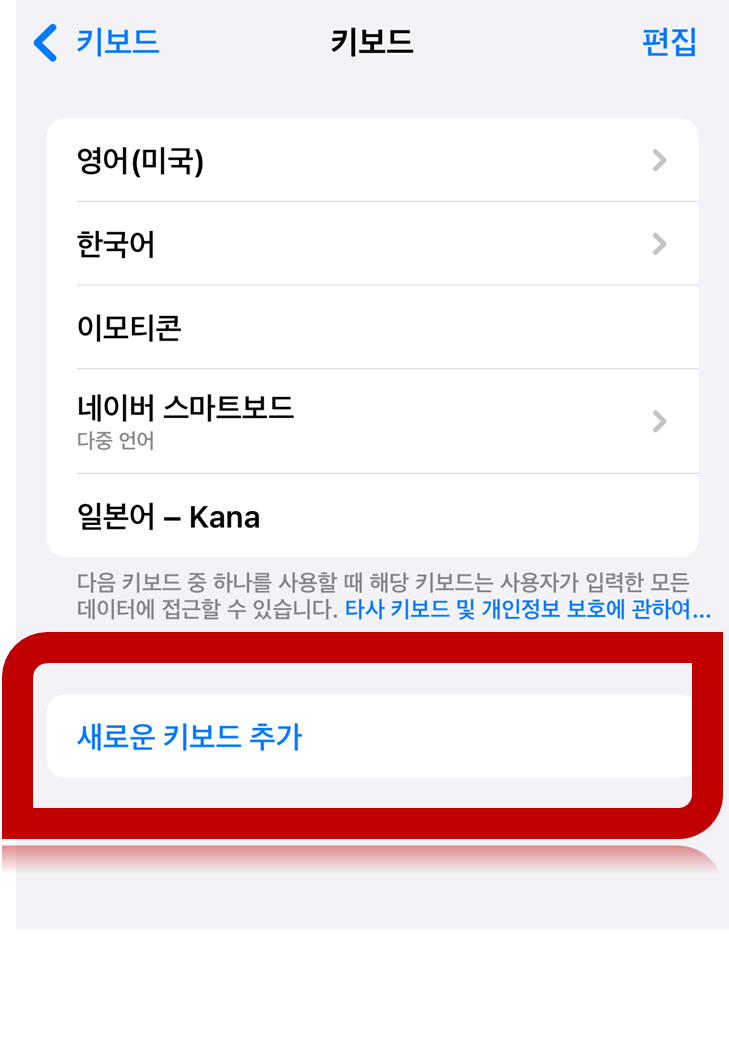
- ‘전체 접근 허용’ 활성화
- 텍스트 입력 시 키보드 변경(지구본 아이콘)으로 스마트보드 실행
- 클립보드 메뉴에서 문장 추가 및 관리 가능
설치 이후에는 일반 키보드처럼 사용하며 클립보드 메뉴에서 복수 문장을 등록하고 선택하여 붙여넣는 방식으로 활용합니다.
클립보드 문장 관리: 삭제 및 고정 기능 활용
등록한 문장이 많아지면, 필요 없는 문장은 삭제하고 자주 사용하는 문장은 고정하여 효율적으로 관리할 수 있습니다. 다음은 대표적인 관리 방식입니다.


- 삭제: 클립보드 항목을 옆으로 밀어 휴지통 아이콘을 눌러 제거
- 고정: 클립보드 항목을 옆으로 밀어 '메모'아이콘을 눌러 자주 쓰는 메모로 저장
- 붙여넣기: 원하는 항목을 탭하여 입력창에 즉시 삽입
이 기능을 통해 아이폰에서도 업무 생산성을 크게 향상시킬 수 있습니다.
정리
아이폰과 아이패드에서는 기본 복사·붙여넣기 기능만으로는 텍스트 작업이 제한적일 수밖에 없습니다. 하지만 네이버 스마트보드 같은 서드파티 앱을 이용하면 클립보드 기능을 대체할 수 있으며, 이를 통해 복수 문장 저장, 문장 고정 및 삭제 등 고급 기능을 활용할 수 있습니다. 복사 실수나 반복 입력으로 인한 시간 낭비를 줄이고 싶다면, 아이폰 클립보드 활용법을 숙지하고 스마트보드 설정을 마치십시오. 글을 통해 아이폰 사용자들이 겪는 실질적인 불편을 해소할 수 있기를 바랍니다.
[ 함께 볼만한 글 ]
맥북, 맥 캡쳐 단축키 및 스크린샷 저장 위치 변경방법
맥북, 맥 캡쳐 단축키 및 스크린샷 저장 위치 변경방법
맥 스크린샷 저장 위치, 마음대로 바꿔보세요! 맥북, 아이맥, 맥미니에서 스크린샷 저장 폴더를 변경하고, 단축키를 활용하여 스크린샷을 효율적으로 관리하는 방법을 알려드립니다. 맥북, 맥
no1choice.co.kr
아이폰 키보드 지연과 입력 딜레이 해결하는 10가지 방법
아이폰 키보드 지연과 입력 딜레이 해결하는 10가지 방법
아이폰에서 키보드가 느려서 답답하신가요? iOS 18 업데이트 이후 발생한 키보드 지연과 입력 딜레이 문제를 간단하게 해결할 수 있는 10가지 방법을 소개합니다. 아이폰 재시작, 키보드 사전 재
no1choice.co.kr
가운데점(·) 특수문자 입력 방법 및 단축키 (윈도우, 맥OS 단축키 포함)
가운데점(·) 특수문자 입력 방법 및 단축키 (윈도우, 맥OS 단축키 포함)
가운데점 · 특수문자 입력 때문에 고민이신가요? 윈도우, 맥OS, 모바일에서 가운데점 입력, 더 이상 어렵지 않습니다! 단축키, 특수 기호 웹사이트 등 다양한 방법으로 쉽고 빠르게 입력하세요.
no1choice.co.kr
'애플' 카테고리의 다른 글
| 아이폰 iOS 18.5 정식 업데이트. 변경된 기능과 실사용 변화 정리 (0) | 2025.05.14 |
|---|---|
| 아이폰 실시간 음성 메시지 끄기 방법 및 음성사서함 삭제 방법 (0) | 2025.05.12 |
| 맥북 에어드롭 사용법 총정리- 켜는 법부터 파일 보내기 및 받기까지 (0) | 2025.05.03 |
| 아이패드 보증기간 확인하려면? 기기 활성화 날짜 알아보기 (1) | 2025.05.02 |
| 애플워치 배터리 성능 80% 미만 저하 새제품을 준다고? 애플케어플러스 (0) | 2025.04.28 |




댓글